El uso de fuentes fáciles de entender es la llave para una excelente presentación. Las fuentes agregan originalidad y valor a tu proyecto. Ayuda a los usuarios a percibir la información de un texto. La selección correcta de color, fuente y tamaño de texto puede ser vital para atraer a tu público objetivo. Una de esas aplicaciones que creo revuelo alrededor del mundo y ahora es bastante popular es CapCut. Esta guía es de cómo agregar Fuentes de CapCut, las mas famosas fuentes de CapCut, su guía de tamaño y los lugares de donde encontrarlas.
Entonces ¡Vamos a sumergirnos en las fuentes de CapCut sin más preámbulos!
- Parte 1: Las Fuentes Mas Populares en CapCut
- Parte 2: Cómo Agregar/Importar Fuentes a CapCut
- Parte 3: ¿Cómo Cambiar el Tamaño de la Fuente en CapCut?
- Parte 4: Los 3 Mejores Sitios Para Descargar Fuentes Estéticas
- Parte 5: Cómo Usar Fuentes de CapCut en Editores de Videos para PC
Parte 1: Fuentes Más Populares en CapCut
Antes de enlistar los pasos para agregar o importar fuentes de CapCut, aquí hay una sección de las 10 fuentes de CapCut más populares que puedes usar fácilmente y mejorar la estrategia de contenido.
1. Typer
Es adecuada para ciertos tipos de proyectos pero su uso es mínimo.
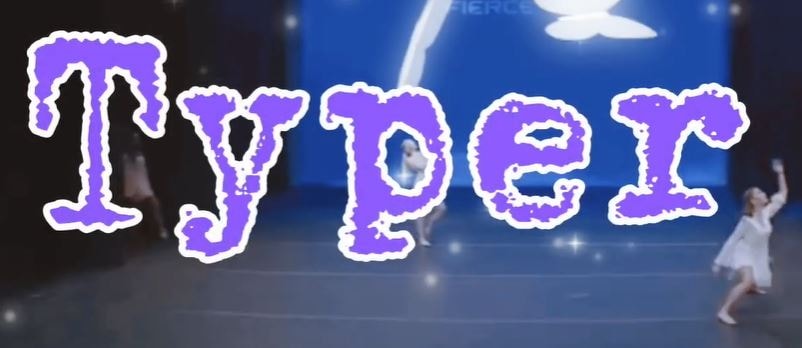
2. Modern
Es bastante agradable a pesar de que es bastante simple y carece de gracia.

3. Amatic SC
Es una linda fuente de CapCut a pesar de ser un poco sobrevalorada en nuestra opinión.

4. Post-Modern
La fuente es bastante buena para las introducciones, pero se ve un poco rara cuando tecleas un apóstrofe.
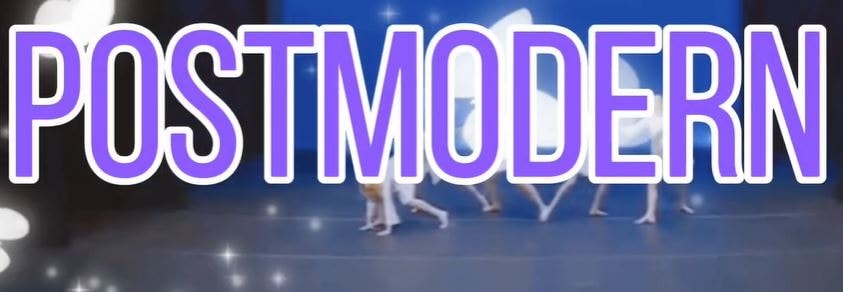
5. Nunito
La fuente es buena para videos, pero no para introducciones y otras cosas como ésta.

6. Bahiana
Esta fuente Bahiana es muy agradable e incluso puedes ver sus usos en muchos proyectos hechos por CapCut.

7. Barlow
Barlow es buena para cosas como clasificaciones. Sin embargo, esto no funciona tan bien para exponerlo en introducciones.
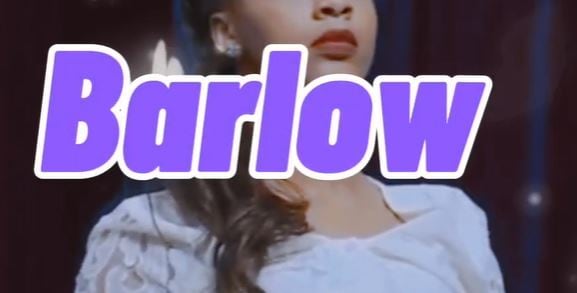
8. Signeton
Signeton también es una hermosa fuente, excepto que es bastante difícil leer algunas veces.

9. Letter
Esta fuente es también agradable sí alguien es un enorme fanático de tipografía y cosas como ésta.

10. Vogue
La mayoría de la gente esta obsesionada con usar esta fuente en CapCut, especialmente para diseñar introducciones estéticas.
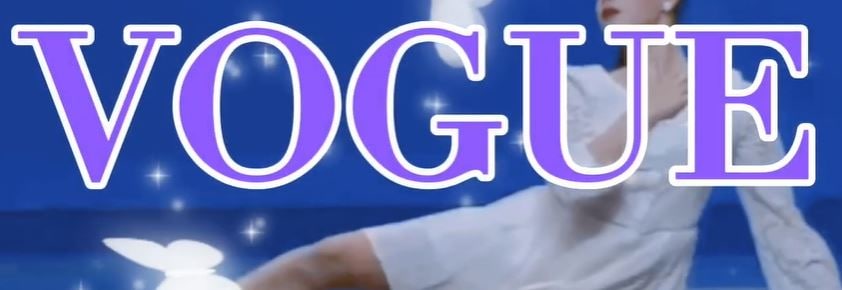
Part 2: ¿Cómo Agregar/Importar Fuentes a Capcut?
A continuación se encuentra la guía detallada de cómo agregar fuentes estéticas en CapCut
Paso 1: Visita la App Store o Google Play Store
Visita Google Play Store y App Store para buscar la aplicación Phonto - Phonto and Typography.
Paso 2: Abre tu navegador
Después de abrir Google Chrome o algún otro navegador, busca www.dafont.com
Luego descarga la fuente y estilo que hayas elegido. Despues ve a los Archivos y busca tu fuente descargada. Mantén presionado el archivo Zip y luego presiona el botón Compartir.
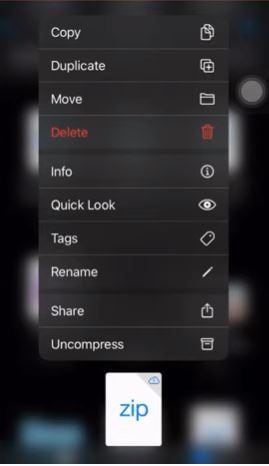
Paso 3: Abra la aplicación Phonto
Haz clic en el botón instalar al abrirse la aplicación.
Ahora haz clic en el icono de la camara a continuación y escoge las imágenes explicitas. Despues de esto, podrás seleccionar el color verde como se muestra a continuación.
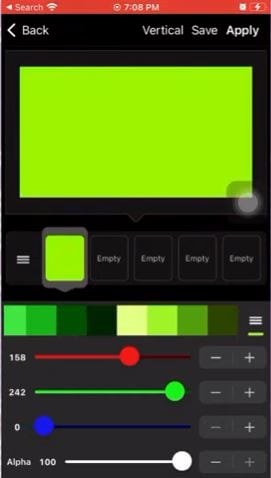
Haz clic en tu pantalla y aparecera Añadir Texto.
Despues de escribir el texto, selecciona la Fuente y elige tu fuente descargada.
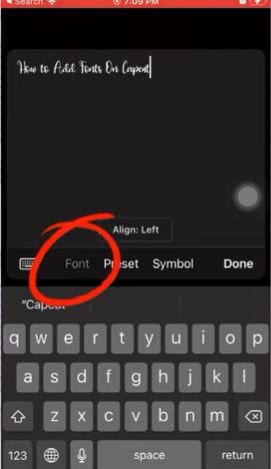
Puedes agregar algo de estilo a la fuente seleccionada, como se muestra a continuación.
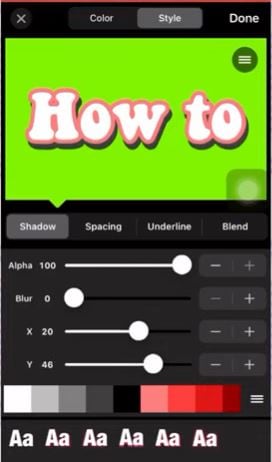
Paso 4: Busca el removedor de fondo en línea.
Después de hayas terminado con el estilo de la fuente y los pasos mencionados anteriormente, ve al navegador y busca un removedor de fondo en línea Agrega tu imagen, espera un tiempo para que se procese y luego descarga la imagen sin el fondo.
Paso 5: Abre la aplicación CapCut
Cuando entres a la aplicación CapCut haz clic en Agregar Superposición,
después agrega la imagen descargada recientemente como una superposición en CapCut.
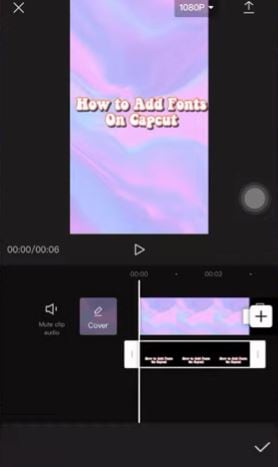
Ahora ya tienes agregado fuentes estéticas en CapCut después de seguir los pasos mencionados anteriormente.
Parte 3: ¿Cómo Cambiar El Tamaño de Fuente en CapCut?
Después de agregar el texto manualmente, existen muchas cosas o ediciones que tu puedes hacerle al texto en CapCut.
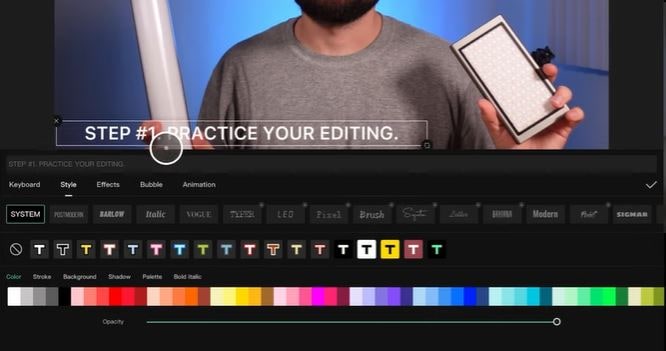
Puedes cambiar la fuente y agregar color al texto como se muestra arriba. Incluso hay algunas configuraciones personalizadas de texto que puedes aplicar.
Puedes agregar varios tipos de transiciones al texto, como se muestra a continuación.
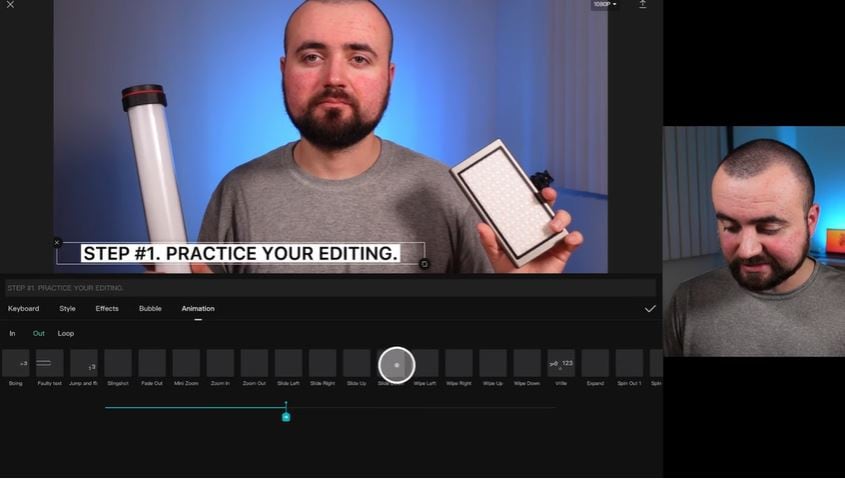
De este modo, incluso el tamaño de la fuente se puede modificar lado a lado ajustando el cuadro donde está el texto. Esto es tan simple con CapCut. Sin embargo, CapCut no proporciona ajustes manuales para modificar el tamaño de la fuente con números. Tienes que arrastrar el cuadro para este propósito.
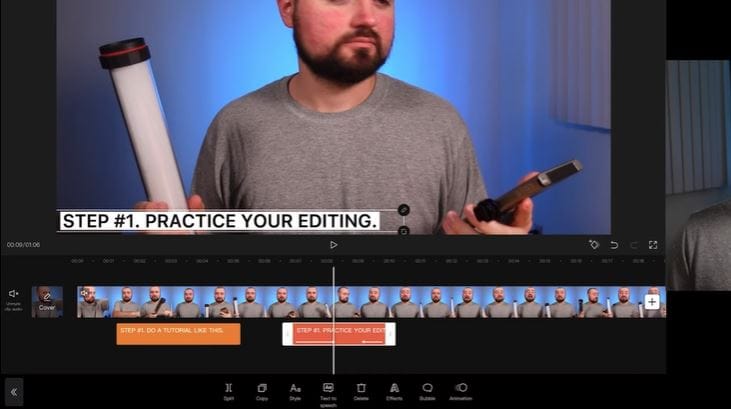
Parte 4: Los 3 Mejores Sitios para Descargar Fuentes Estéticas.
¡A continuación hay tres fuentes para descargar fuentes estéticas para CapCut 2021!
1. FONTGET
Este es un sitio con paquetes de diferentes fuentes categorizadas como Basic, Party, Old School, Style, Fancy, Modern, Famous, Dingbats, etc. Después de seleccionar la fuente, puedes descargarla facilmente y usarla en la aplicación como se sugiere en la Parte 1 de esta guía después de escoger la fuente.
2. Font Meme
Es otro sitio web altamente calificado para descargar fuentes CapCut divididas en algunas secciones intuitivas como 3D, Period, Theme, Cartoon y muchas más. Después de seleccionar la fuente, puedes obtener una vista previa y descargarla.
3. FontM
Esta no tiene una vasta lista, pero las fuentes gratuitas de la selección de FontM estan bien organizadas en secciones que probablemente necesites o requieras, además de fuentes de todo el internet. También tiene algunos de sus diseños propios que valen la pena considerar.
Parte 5: Cómo Usar Fuentes de CapCut en Editores de Video Para PC
No hay duda que necesitaras una maravillosa alternativa de CapCut para PC sí deseas usar Fuentes de CapCut en tu laptop. Afortunadamente, Wondershare Filmora es uno de los más versátiles editores de video que ayudan a los usuarios a crear videos de alta calidad y con estilo. Con Filmora puedes fácilmente importar fuentes de CapCut y usarlos para tus siguientes videos virales.
Conclusión
Esto es todo sobre las fuentes en CapCut. Hemos discutido categóricamente las 10 fuentes más populares en CapCut, cómo agregar/importar fuentes estéticas a CapCut, cómo cambiar su tamaño y las mejores tres fuentes de descarga. Al ajustar las fuentes de esta manera, puedes hacer algo único y emocionante para tu audiencia.



 100% Seguridad Verificada | No Requiere Suscripción | Sin Malware
100% Seguridad Verificada | No Requiere Suscripción | Sin Malware


